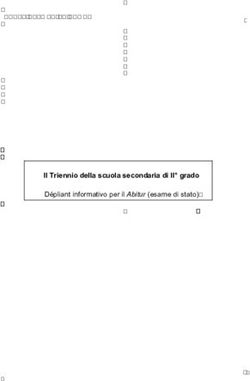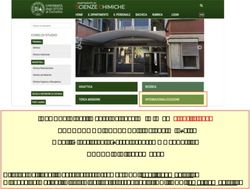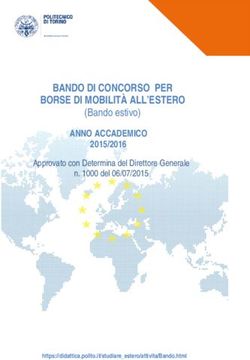Mobilità ERASMUS+ documenti e informazioni - Studio - Tesi a.a. 2018-2019 - Unipi
←
→
Trascrizione del contenuto della pagina
Se il tuo browser non visualizza correttamente la pagina, ti preghiamo di leggere il contenuto della pagina quaggiù
UNIVERSITÀ DI PISA
Dipartimento di Informatica
Ufficio Rapporti Internazionali
Mobilità ERASMUS+
documenti e informazioni
Studio - Tesi a.a. 2018-2019
Ufficio Rapporti Internazionali – largo B. Potnecorvo 3 – 56127 Pisa www.di.unipi.it erasmus@di.unipi.it tel. +39 050 2212798
1Compilazione on-line del Learning Agreement
BEFORE The Mobility
Portale Erasmus Manager
Dopo aver ottenuto l’approvazione del piano di studio, si deve entrare nel Portale Erasmus Manager
UNIPI: https://unipi.erasmusmanager.it e compilare il BEFORE the Mobility con le stesse materie
già approvate.
Prima di inserire le materie si devono inserire le date previste per la propria mobilità. Si ricorda che,
mentre il giorno si può sempre modificare, il mese indicato non si potrà più cambiare.
Esempio:
9 mesi di mobilità = 15/09/2018 – 14/06/2019
La schermata successiva si presenta divisa in due sezioni (due tabelle: A e B) e va compilata come
segue:
1. TABELLA A – sezione per inserire materie straniere:
Inserire una materia per riga, anche se nel piano di studio sono combinate per convalidare
la materia italiana corrispondente
Inserire i crediti della materia (ECTS);
Inserire il codice – se ne siete a conoscenza, ma il campo non è obbligatorio;
Cliccare su MEMORIZZA e procedere con l’inserimento di tutte le materie straniere.
2. TABELLA B – sezione per inserire materie italiane:
Inserire una materia per riga;
Inserire i crediti della materia (ECTS);
Inserire il codice – se ne siete a conoscenza, ma il campo non è obbligatorio;
Cliccare su MEMORIZZA e procedere con l’inserimento di tutte le materie italiane.
Attenzione: nel menù a tendina del campo esami, sono visibili in elenco alcune materie
fondamentali che fanno parte del proprio CdS, poi si trova la voce ALTRO, che deve essere
selezionata quando non fosse presente in elenco la materia da inserire.
2IMPORTANTE!!!
Nel caso in cui la combinazione delle materie straniere abbia un numero maggiore di cfu rispetto
alla materia italiana da convalidare, nella TABELLA B si devono indicare i crediti in esubero con
il seguente criterio, riportato come esempio:
Study Programme at the Receiving Institution
Planned period of the mobility: from [month/year] ……………. to [month/year] ………………
Number of ECTS
credits (or
equivalent) to be
Table A Component
Component title at the Receiving Institution Semester awarded by the
Before the code
(as indicated in the course catalogue) [e.g. autumn/spring; term] Receiving
mobility (if any)
Institution upon
successful
completion
....... Redes de computadores I ....... 7
....... Redes de computadores II ....... 7
Total: 14
Web link to the course catalogue at the Receiving Institution describing the learning outcomes: [web link to the relevant information]
Recognition at the Sending Institution
Number of ECTS
Table B Component credits (or
Component title at the Sending Institution Semester
Before the code equivalent) to be
(as indicated in the course catalogue) [e.g. autumn/spring; term]
mobility (if any) recognised by the
Sending Institution
Reti di calcolatori e laboratorio di reti ...... 12
CFU RESIDUI DA: Redes de computadores I e II
/ ...... 2
Total: 14
Provisions applying if the student does not complete successfully some educational components: [web link to the relevant information]
3Nel caso in cui la combinazione delle materie straniere abbia un numero inferiore di cfu rispetto
alla materia italiana da convalidare e sia previsto un colloquio integrativo, nella TABELLA B si
devono indicare i crediti con il seguente criterio, riportato come esempio:
Study Programme at the Receiving Institution
Planned period of the mobility: from [month/year] ……………. to [month/year] ………………
Number of ECTS
credits (or
equivalent) to be
Table A Component
Component title at the Receiving Institution Semester awarded by the
Before the code
(as indicated in the course catalogue) [e.g. autumn/spring; term] Receiving
mobility (if any)
Institution upon
successful
completion
....... Redes de computadores I ....... 5
....... Redes de computadores II ....... 5
Total: 10
Web link to the course catalogue at the Receiving Institution describing the learning outcomes: [web link to the relevant information]
Recognition at the Sending Institution
Number of ECTS
Table B Component credits (or
Component title at the Sending Institution Semester
Before the code equivalent) to be
(as indicated in the course catalogue) [e.g. autumn/spring; term]
mobility (if any) recognised by the
Sending Institution
Reti di calcolatori e laboratorio di reti- PARZIALE ...... 10
Total: 10
Provisions applying if the student does not complete successfully some educational components: [web link to the relevant information]
Dopo aver inserito tutte le materie si procede con la STAMPA del BEFORE the Mobility. Il
documento andrà:
1. firmato dallo studente
2. inviato a erasmus@di.unipi.it per la firma del CAI
3. inviato al partner per la loro firma
4. dopo l’acquisizione delle firme potrà essere caricato sul Portale Erasmus Manager UNIPI
procedendo con l’Upload del Before the Mobility in pdf.
4STAMPARE IL CONTRATTO PER LA BORSA
(sempre dal Portale Erasmus Manager)
Dopo aver caricato il BEFORE in pdf sul Portale, entro qualche giorno – se non il giorno stesso – un
email inviata dall’Ufficio Rapporti Internazionali inviterà lo studente a rientrare nel Portale per
completare e stampare il contratto per la borsa. Prima di stampare il contratto, verificare di avere
inserito l’IBAN nell’ Anagrafica di ALICE. In caso contrario il Portale si blocca e non genera il
contratto, non trovando un canale idoneo per l’accredito della borsa.
Terminata la procedura si deve stampare il contratto e inviarlo per posta (no raccomandata)
Indicando sulla busta “Contratto Erasmus” a:
Direzione Ricerca e Internazionalizzazione
Unità Mobilità Internazionale,
Lungarno Pacinotti n. 44, 56126 Pisa
Da quest’anno il contratto potrà essere consegnato a mano all’ufficio protocollo di UNIPI, negli
orari di apertura al pubblico.
Quando UNIPI riceve il contratto e ottiene la firma del responsabile, comunica allo studente l’avvio
della procedura per l’accredito della borsa. Nella pagina personale dello studente – sul Portale
Erasmus Manager – comparirà la dicitura Contratto pervenuto in ufficio.
Attenzione: Il pagamento del contratto parte dopo l’invio all’ufficio relazioni internazionali del
Certificate of arrival.
5Compilazione on-line del Learning Agreement
DURING The Mobility
Portale Erasmus Manager
1. Entrare nel Portale e cliccare su stampa L.A.(DURING the mobility);
L.A. L.A. L.A.
Date
(BEFORE (DURING (AFTER
effettiva
the the mobilità the
mobility) mobility) mobility)
Contratto
stampa stampa
pervenuto
Download Stampa L.A. Upload L.A. L.A. rifiuta
in Ufficio
contratto Certificazione (DURING (DURING the (AFTER assegnazione
(stampa
firmato Erasmus the mobility) the accettata
contratto
mobility) mobility)
disabilitata!)
2. Si visualizza la seguente finestra, che riporta l’elenco delle materie così come sono
state inserite nel BEFORE the Mobility (esempio generico riferito ad altra area di studi):
63. Eliminare materie: cliccare sul tasto rosso elimina corrispondente alla materia che
si vuole eliminare. La riga diventerà rossa e comparirà la dicitura: eliminata dal
during.
4. Aggiungere materie: cliccare sulla scritta verde Aggiungi component e inserire i
dettagli della materia (denominazione, crediti, codice – se lo si conosce – ragione
della modifica – non obbligatoria).
5. Stampare il documento, inviarlo al CAI per la firma e poi al coordinatore della sede
estera. Caricare il documento completo di firme sul Portale Erasmus Manager.
Compilazione on-line del Learning Agreement
secondo DURING The Mobility
Portale Erasmus Manager
La procedura per generare un secondo DURING the Mobility va seguita
scrupolosamente secondo i seguenti passaggi:
1. Inviare un email a erasmus@di.unipi.it per chiedere di sbloccare il portale. Senza
questa richiesta non potrete procedere perché il DURING risulta bloccato.
2. Dopo aver ricevuto la conferma dello sblocco, entrare nel portale, aprire il pdf del
DURING the Mobility caricato e salvarlo localmente sul proprio pc.
3. Eliminare il pdf del DURING da “elimina documento” (vedi maschera da seguire):
Upload Learning Agreement (DURING the mobility) per la sede: E MADRID05 - UNIVERSIDAD
POLITECNICA DE MADRID
[chiudi]
INDICAZIONI:
- e' ammesso il solo formato .pdf (adobe acrobat);
- in caso di necessità, sarà possibile cancellare il documento caricato e caricarne uno nuovo.
Documento caricato! Cliccare sull'icona per visualizzarlo.
Elimina documento
4. Uscire dal portale e rientrare nuovamente.
5. Non si visualizzerà più il pdf, ma si potrà compilare nuovamente il DURING the
Mobility (vedi cella “Stampa L.A. DURING the mobility”):
L.A. L.A. L.A.
Date
(BEFORE (DURING (AFTER
effettiva
the the mobilità
the
mobility) mobility) mobility)
Contratto
stampa stampa
pervenuto
Download Stampa L.A. Upload L.A. L.A. rifiuta
in Ufficio
contratto Certificazione (DURING (DURING the (AFTER assegnazione
(stampa
firmato Erasmus the mobility) the accettata
contratto
mobility) mobility)
disabilitata!)
76. Entrare nella cella e compilare il DURING (l’esempio a seguire riporta la sola
sezione italiana, ma la stessa procedura vale anche per gli esami inseriti nella
tabella straniera (tab. A2):
TABLE B2 - During the mobility (Exceptional changes to Table B)
Number of ECTS credits (or
Component title at
Component equivalent) to be awarded by the
the Sending Semester
code Sending Institution upon
Institution
successful completion
spring eliminato
1 BASI DI DATI annulla
semester nel DURING
spring
1 027AA CALCOLO NUMERICO 6 modifica elimina
semester
spring
1 029AA RICERCA OPERATIVA 6 modifica elimina
semester
INGEGNERIA DEL spring
1 271AA 6 modifica elimina
SOFTWARE semester
a. TASTO modifica (vicino al nome della materia): cliccando su MODIFICA la riga
diventa verde e la materia è stata aggiunta.
b. TASTO elimina (vicino al nome della materia): cliccando su ELIMINA la riga
diventa rossa e la materia è stata eliminata.
7. È molto importante limitarsi ad aggiungere e/o eliminare solo le nuove materie,
non modificando quanto inserito nel primo DURING the Mobility.
8. Stampare e inviare il file a erasmus@di.unipi.it per la firma del proprio CAI.
9. Quando il documento verrà firmato anche dal Coordinatore Erasmus
dell’università straniera, potrà essere caricato nuovamente sul portale.
IMPORTANTE!
Quando si dovrà caricare il secondo DURING, si dovrà generare un
UNICO PDF con il primo DURING (che era stato salvato localmente sul pc)
e caricare quello.
8Compilazione on-line del Learning Agreement
DURING The Mobility
PROLUNGAMENTO periodo di mobilità
Portale Erasmus Manager
1. Entrare nel portale dalla sezione Inserimento richiesta di prolungamento:
2. Inserire la nuova data di fine mobilità e modificare il DURING the Mobility che si
presenta andando avanti nella maschera “prolungamento”.
3. Inserire le nuove aggiunte/modifiche/eliminazioni, poi stampare e procedere con
le dovute firme.
4. Caricare sul portale il DURING una volta completo di firme (CAI e Coordinatore
Erasmus dell’Università straniera)
5. Dopo il caricamento del DURING stampare l’EMENDAMENTO AL CONTRATTO
(sempre sul portale).
6. Stampate e spedite l’emendamento a UNIPI secondo le indicazioni riportate
direttamente sul portale.
La procedura del prolungamento si rende necessaria anche nel caso in cui si debba
rimanere presso la sede estera oltre la data termine indicata sul contratto per la
borsa, esclusivamente per concludere o recuperare degli esami già indicati su
Learning Agreement. La stessa verrà accolta dall’Ufficio Erasmus di Ateneo, senza
corresponsione della borsa.
9Compilazione on-line del Learning Agreement
Secondo DURING The Mobility
PROLUNGAMENTO periodo di mobilità
Portale Erasmus Manager
1. Inviare un email a erasmus@di.unipi.it per chiedere di sbloccare il portale. Senza
questa richiesta non si potrà procedere perché il DURING risulta bloccato.
2. Dopo aver ricevuto la conferma dello sblocco, entrare nel portale, aprire il pdf del
DURING the Mobility caricato e salvarlo localmente sul proprio pc.
3. Eliminare il pdf del DURING da “elimina documento”.
Upload Learning Agreement (DURING the mobility) per la sede: E MADRID05 - UNIVERSIDAD
POLITECNICA DE MADRID
[chiudi]
INDICAZIONI:
- e' ammesso il solo formato .pdf (adobe acrobat);
- in caso di necessità, sarà possibile cancellare il documento caricato e caricarne uno nuovo.
Documento caricato! Cliccare sull'icona per visualizzarlo.
Elimina documento
4. Uscire dal portale e rientrare nuovamente, ma dalla sezione Inserimento richiesta
di prolungamento:
5. Inserire la nuova data di fine mobilità e modificare il DURING the mobility che si
presenta andando avanti nella maschera “prolungamento”.
106. Inserire le nuove aggiunte/modifiche/eliminazioni (per es. i nuovi esami), senza
eliminare quanto già inserito nel primo DURING poi stampare e procedere con le
dovute firme.
7. Caricare sul portale il secondo DURING in un unico pdf con il primo (già salvato
localmente su pc).
8. Dopo il caricamento del DURING stampare l’EMENDAMENTO AL CONTRATTO
(sempre sul portale).
9. Stampate e spedite l’emendamento a UNIPI secondo le indicazioni riportate
direttamente sul portale.
11Compilazione on-line del Learning Agreement
AFTER The Mobility
Portale Erasmus Manager
1. Entrare nel Portale e cliccare su stampa L.A. (AFTER the mobility);
L.A. L.A. L.A.
Date
(BEFORE (DURING (AFTER
effettiva
the the mobilità
the
mobility) mobility) mobility)
Contratto
stampa stampa
pervenuto
Download Stampa L.A. Upload L.A. L.A. rifiuta
in Ufficio
contratto Certificazione (DURING (DURING the (AFTER assegnazione
(stampa
firmato Erasmus the mobility) the accettata
contratto
mobility) mobility)
disabilitata!)
2. Si visualizza la seguente finestra, che riporta l’elenco delle materie così come sono
state inserite nel BEFORE ed eventualmente modificate nel DURING the Mobility
(esempio generico riferito ad altra area di studi):
12Attenzione!!!!!!! Quando si apre la maschera dell’After si visualizzeranno materie
evidenziate in rosso e/o in verde.
Per compilare correttamente il documento si deve intervenire sulle righe per rendere
visibili in questa sezione solo le materie realmente superate (sezione tabella C – materie
straniere) e solo le materie che si possono convalidare (sezione tabella D – materie
italiane).
Le materie evidenziate in rosso NON COMPARIRANNO Sull’AFTER the Mobility, a
differenza di quelle evidenziate in verde.
Procedura punto per punto.....
131. Cliccare sul tasto MODIFICA;
2. Aprire il menù a tendina e selezionare:
Escludi dalla stampa del L.A After se l’esame straniero non è stato sostenuto;
YES se l’esame è stato superato e deve comparire nell’After. I crediti della
materia verranno conteggiati.
NO se l’esame non è stato superato, ma deve comparire nell’After. I crediti della
materia non verranno conteggiati. La riga risulterà arancione
3. Cliccare su MEMORIZZA.
La procedura indicata va seguita anche per la tabella D (materie italiane riconosciute),
con una differenza: se la materia deve essere convalidata, mettere la spunta a includi
nella stampa del L.A. After (poi cliccare su MEMORIZZA). Se la materia non deve essere
convalidata, non mettere la spunta a includi nella stampa del L.A. After (poi cliccare
sempre su MEMORIZZA).
4. Cliccare su PROCEDI e poi STAMPA il documento.
Al termine della procedura, uscire dal Portale e rientrare per cliccare sulla sezione date
effettive mobilità:
DATA INIZIO: è quella indicata nel “Certificate of Arrival” firmato dal partner
DATA FINE: indicata sull’After the Mobility (o nel Transcript of Records o nel cercificate of
Departure)
L.A. L.A. L.A.
Date
(BEFORE (DURIN (AFTER
Mobilit effettiv
the G the the
à a
mobility mobility mobilità mobility
) ) )
Contratto
stampa stampa
pervenuto inserisci
Downloa L.A. L.A.
in Ufficio Stampa Upload L.A. date rifiuta
d (DURIN (AFTER
studio (stampa Certificazion (DURING the effettive assegnazion
contratto G the the
contratto e Erasmus mobility) della e accettata
firmato mobility mobility
disabilitata! mobilità
) )
)
Sarà compito dell’Ufficio Rapporti Internazionali del Dipartimento inviare allo studente,
sempre per email, l’After the Mobility completo di voti e firma, da caricare sul Portale
Erasmus Manager in un unico file .pdf insieme a Transcript of Records o Learning
Agreement After rilasciato dal partner, Certificate of Arrival e Certificate of Departure, a
conclusione della procedura, per ottenere il saldo della borsa Erasmus.Puoi anche leggere